Word 2010의 여백을 인치에서 센티미터로 변경하는 방법
최종 업데이트 : 2017 년 3 월 15 일
Microsoft Word 2010을 사용할 때마다 요구 사항이 다르지만 때로는 이러한 요구 사항이 예상치 못한 영역으로 확장 될 수도 있습니다. 그러나 Microsoft는 널리 사용되는 워드 프로세싱 프로그램을 사용자 지정할 수있는 많은 방법을 제공하며 측정 단위 변경은 사용 가능한 옵션 중 하나입니다. 따라서 여백을 인치 대신 센티미터로 표시해야하는 상황에 처한 경우 Word 옵션 메뉴에서 조정할 수 있습니다.
1 인치 여백이 센티미터 단위 인 것을 알아 내려면 변환은 1 인치 = 2.54 센티미터입니다. 그러나 변환 메트릭을 기억하는 것은 까다로울 수 있으며, 다른 측정 값이 표시되는 측정 단위 인 경우 실수로 한 측정 단위에서 작업하고 있다고 가정하기가 매우 쉽습니다. 따라서 Word 2010에서 여백 값으로 센티미터를 사용하려면 아래 가이드를 따르십시오.
여백에 대한 Word 2010 측정 단위 변경
단순히 미터법을 선호하든, 인치 대신 센티미터를 사용하는 세계에 있든, Word 2010을 사용하여 조정할 수 있습니다.이 조정을 수행하는 메뉴에도 무리가 있습니다. 원하는 추가 설정이 있으므로 Word 2010을 더 사용자 지정해야하는 경우 나중에 해당 메뉴로 돌아와야합니다.
1 단계 : Microsoft Word 2010을 시작합니다.
2 단계 : 창의 왼쪽 상단에있는 파일 탭을 클릭하십시오.
3 단계 : Word 2010 창의 왼쪽 열에서 옵션 을 클릭합니다.

4 단계 : Word 2010 위에 열린 Word 옵션 창의 왼쪽 열에서 고급 을 클릭 합니다 .
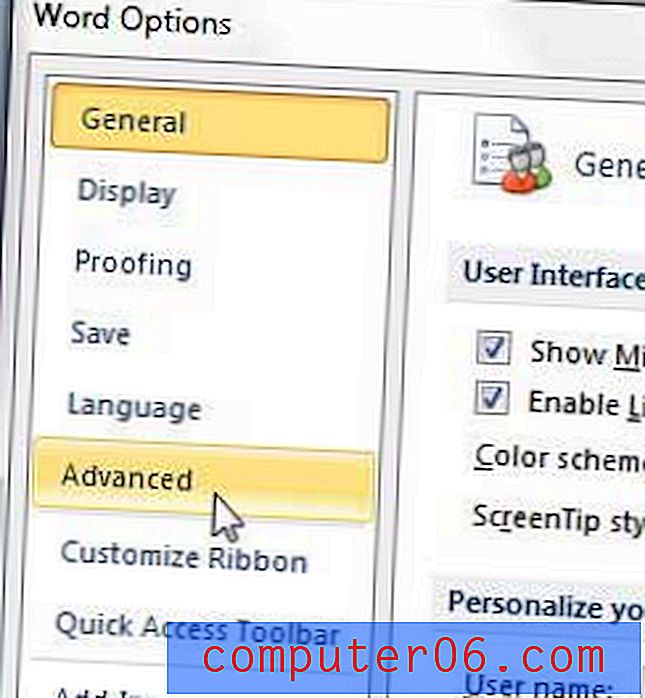
5 단계 : 창의 기본 섹션에서 디스플레이 섹션으로 스크롤하십시오.
6 단계 : 측정 단위 표시 오른쪽의 드롭 다운 메뉴를 클릭 한 다음 센티미터 옵션을 클릭합니다.
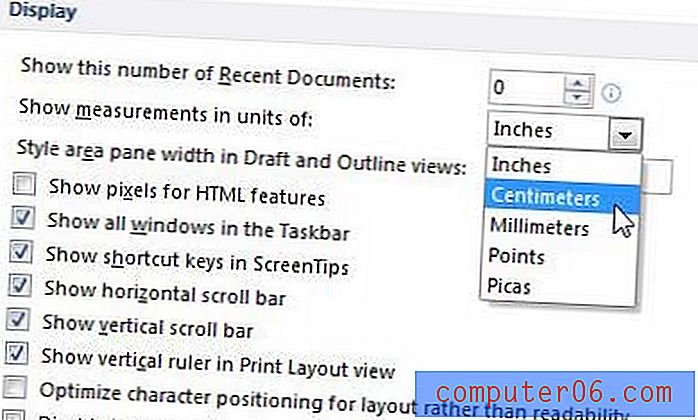
7 단계 : 창 하단에서 확인 버튼을 클릭합니다.
이제 여백 단위를 인치에서 센티미터로 변경 했으므로 문서의 여백을 실제로 변경하는 방법이 궁금 할 것입니다. 아래 단계를 수행하면됩니다.
Word 2010에서 여백을 변경하는 방법
아래 단계에서는 Word 2010에서 현재 문서의 여백을 변경하는 방법을 보여줍니다. 모든 문서의 여백을 변경하려면이 문서를 사용하여 Word 2010에서 기본 여백을 변경하는 방법을 찾으십시오. 그렇지 않으면 아래에서 계속하십시오.
1 단계 : Word 2010에서 문서를 엽니 다.
2 단계 : 창 상단에서 페이지 레이아웃 탭을 클릭하십시오.
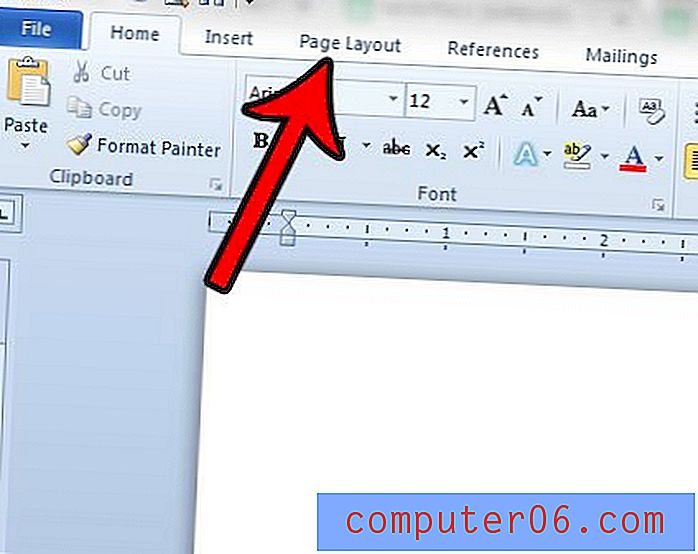
3 단계 : 리본의 페이지 레이아웃 섹션에서 여백 단추를 클릭하십시오.
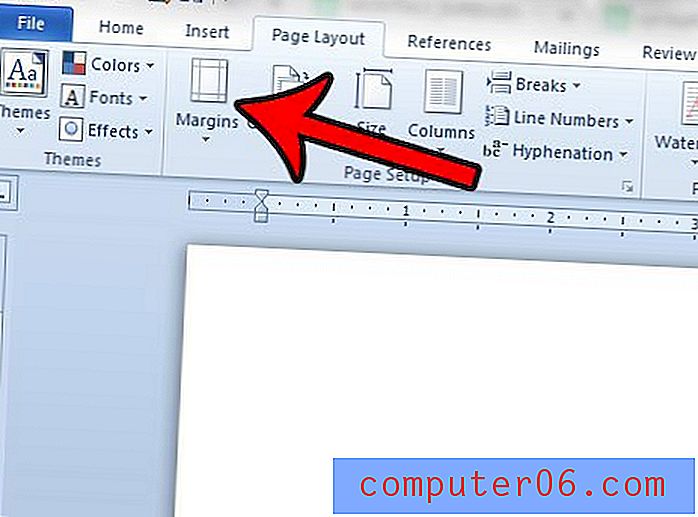
4 단계 : 기본 여백 설정 옵션 중 하나를 선택하거나 사용자 정의 여백 옵션을 클릭하십시오. 기본 여백 옵션 (일반, 좁음, 보통, 넓음, 미러 또는 Office 2003 기본값) 중 하나를 선택하면 완료됩니다. 맞춤 여백 을 선택한 경우 아래에서 계속하십시오.
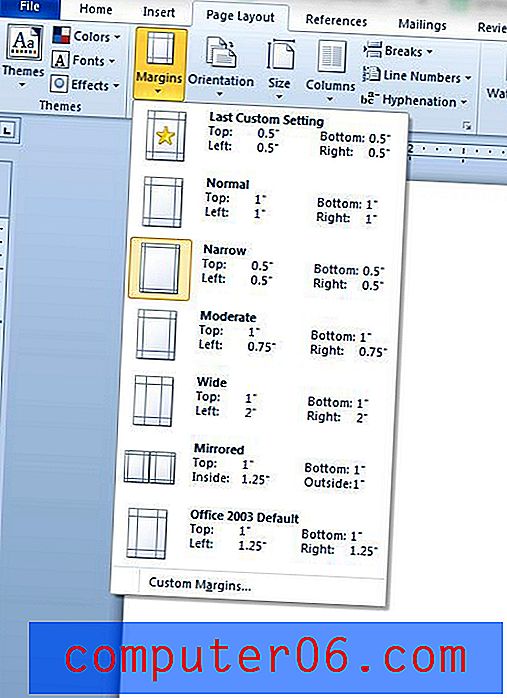
5 단계 : 창의 상단에있는 여백 섹션에서 여백 설정을 조정 한 후 확인을 클릭 합니다.
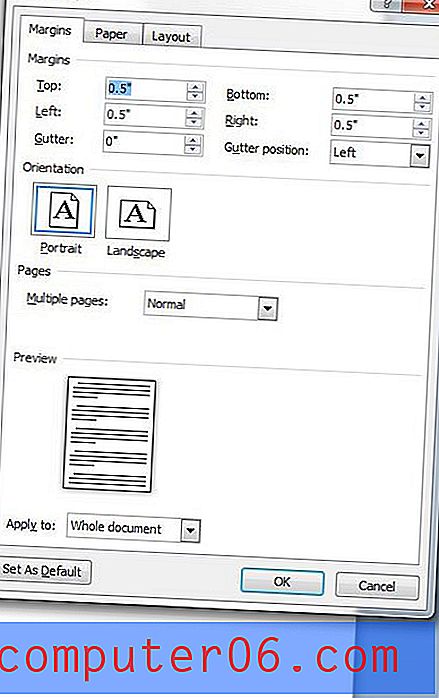
여백을 센티미터로 설정해야하지만 측정 단위를 인치에서 센티미터로 변경할 수없는 경우 가장 일반적인 변환은 다음과 같습니다.
- 3 인치 = 7.62 센티미터
- 2 인치 = 5.08 센티미터
- 1.25 인치 = 3.175 센티미터
- 1 인치 = 2.54 센티미터
- .75 인치 = 1.905 센티미터
- 0.5 인치 = 1.27 센티미터
- 1.1811 인치 = 3 센티미터
- .787402 인치 = 2 센티미터
- .393701 인치 = 1 센티미터
그러나 Word 2010에서는 여백에 소수점 이하 두 자리 만 허용하므로 3 센티미터 여백을 원하는 경우 1.18 인치, 2 센티미터 여백을 원하는 경우 .79 인치를 사용해야합니다.



